很多小伙伴在使用welink软件的时候,经常会需要进行会议记录,对于会议记录,为了避免自己遗漏重要信息,很多小伙伴都会选择在会议过程中开启录屏或是录音功能。对于录音文件,在welink中我们可以使用智能纪要工具将录音内容直接转换为文字,更加方便我们进行内容整理。在welink的业务页面中,我们打开协同效率选项就能看到智能纪要工具,点击该工具,然后在智能纪要页面中上传录音文件并点击“开始转文字”选项即可。有的小伙伴可能不清楚具体的操作方法,接下来小编就来和大家分享一下welink录音转文字的方法。
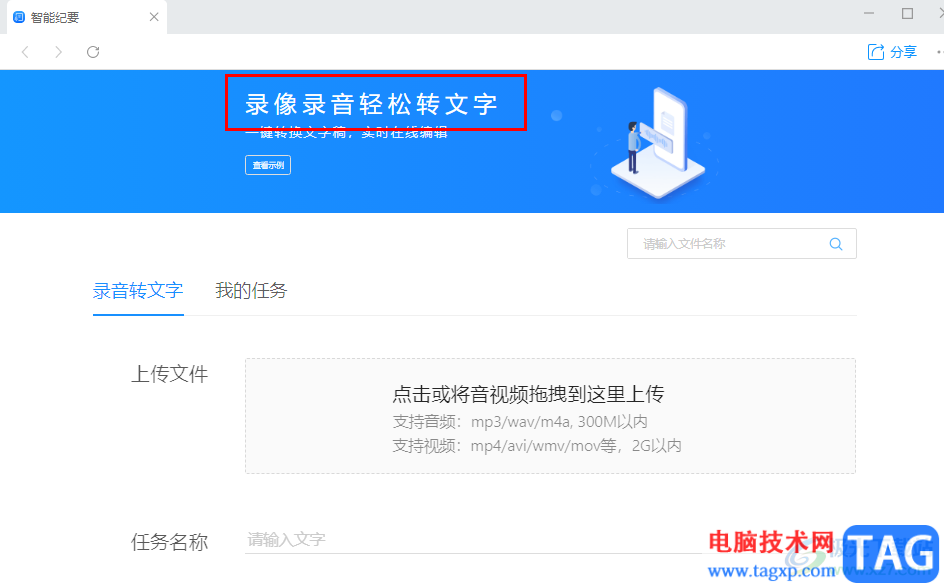
1、第一步,我们先在电脑中打开welink软件,然后在welink页面的左侧列表中先点击“业务”选项
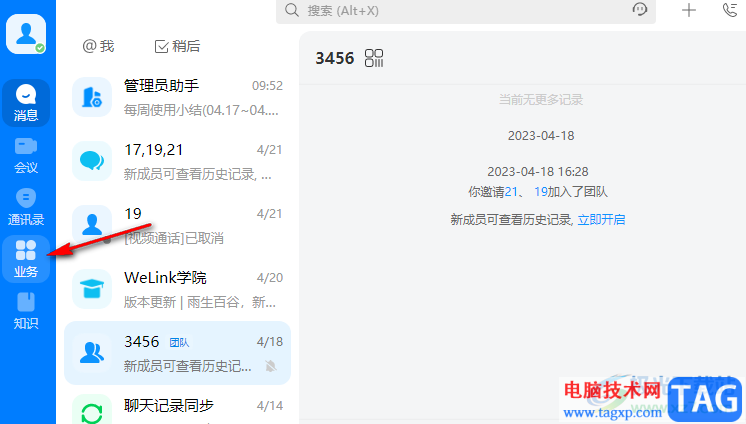
2、第二步,在业务页面中我们先点击“协同效率”选项,再点击打开“智能纪要”工具
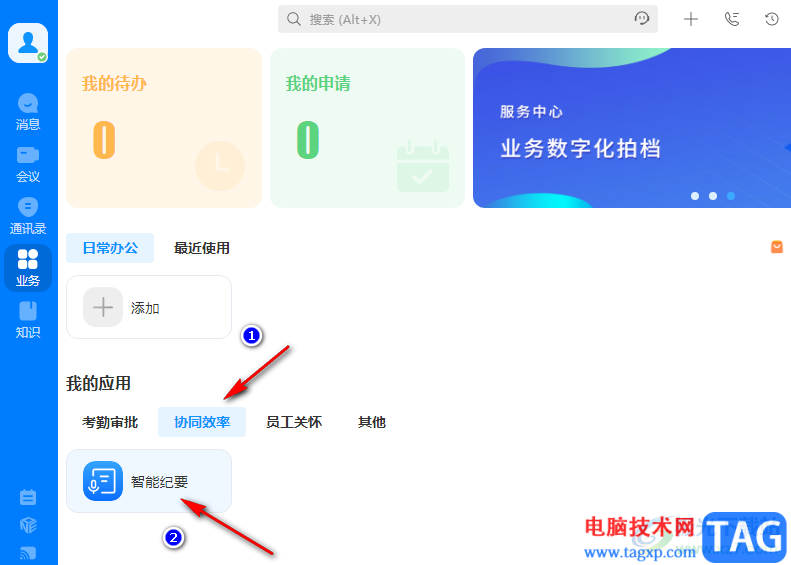
3、第三步,进入智能纪要页面之后,我们先在页面中的“录音转文字”处点击“上传文件”的框
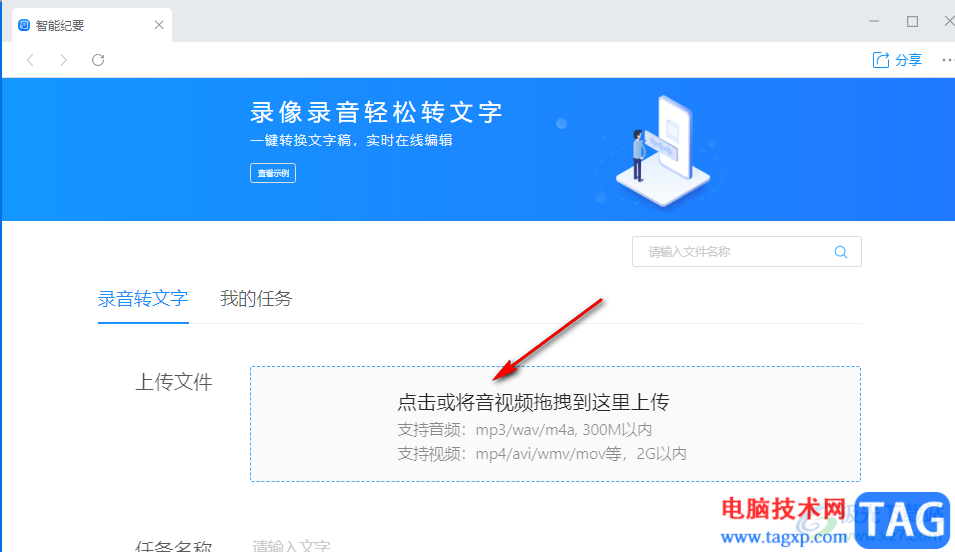
4、第四步,进入文件夹页面之后我们在该页面中点击选择一个准备好的视频或是音频文件,接着点击“打开”选项
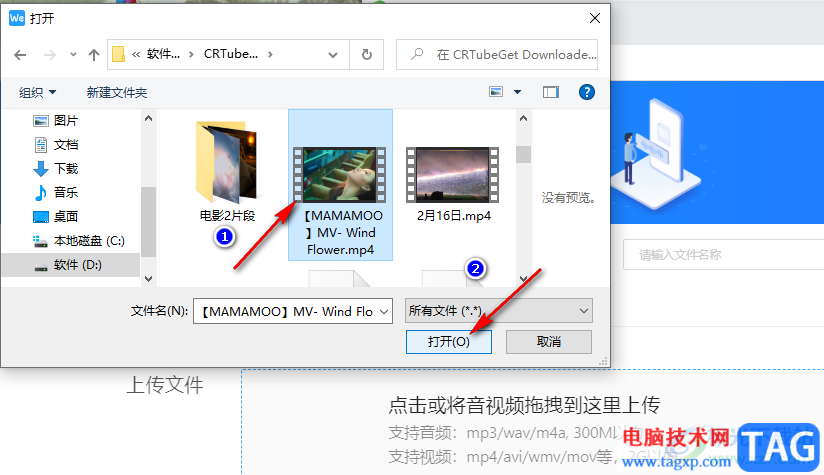
5、第五步,接着我们完成任务名称、以及录音语言的设置,最后点击“开始转文字”选项即可
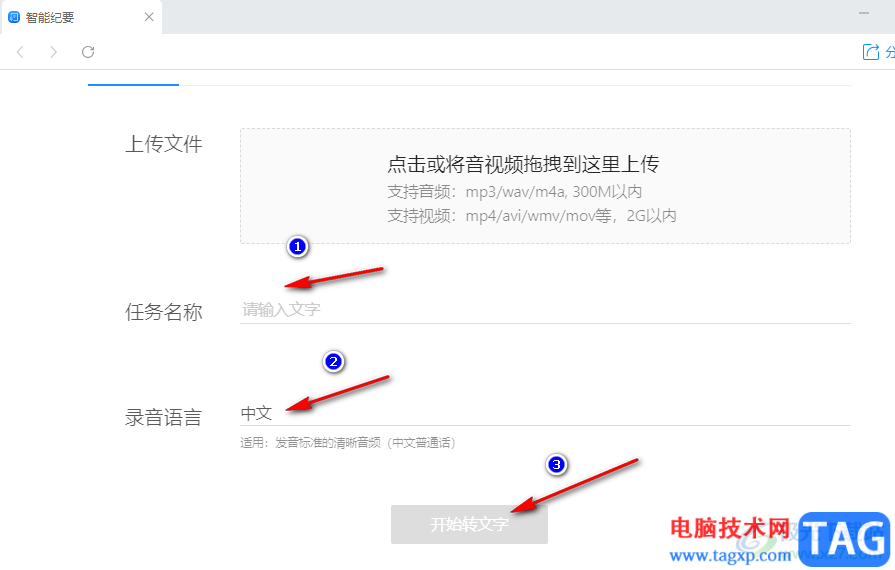
6、第六步,转换结束之后,我们在“我的任务”页面中就可以直接点击打开转换成功的文件进行文字查看,我们还可以点击最右侧的图标,将转换的内容以文档的形式保存到电脑中
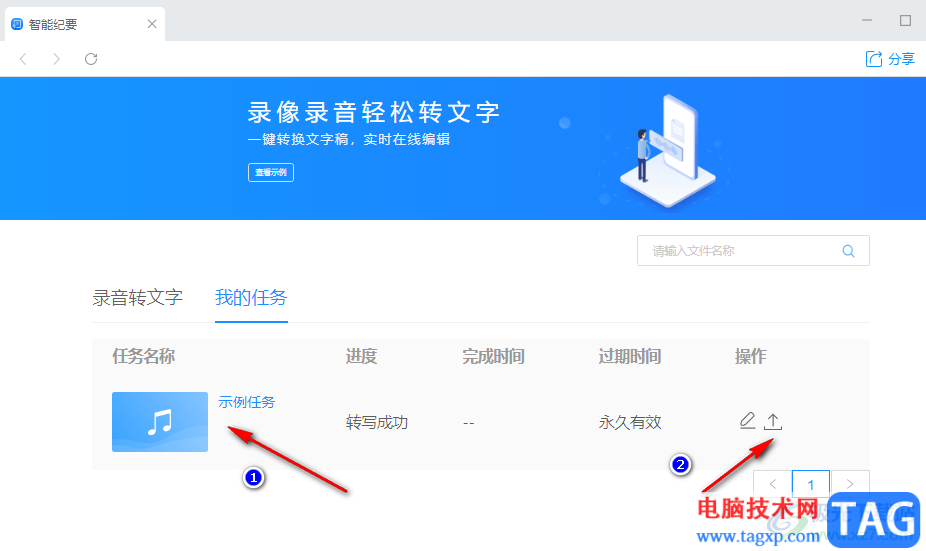
以上就是小编整理总结出的关于welink录音转文字的方法,我们在welink中点击业务选项,再找到智能纪要工具,在智能纪要中就能上传视频或是音频文件并点击“开始转文字”选项了,感兴趣的小伙伴快去试试吧。
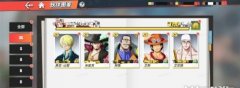 航海王热血航线推图哪个角色比较厉害
航海王热血航线推图哪个角色比较厉害
航海王热血航线推图哪个角色比较好呢?话说不少用户都在咨询这......
 win10重置系统一直转圈
win10重置系统一直转圈
如果我们使用的是win10操作系统的话,对于win10重置系统一直转圈......
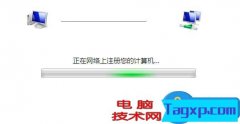 电脑开机后打开宽带连接很慢解决方法
电脑开机后打开宽带连接很慢解决方法
电脑开机后打开宽带连接很慢解决方法 电脑开机为什么网络连接......
 互联网的价值分析
互联网的价值分析
互联网改变着世界,那么互联网价值是什么呢?学习啦小编为大家......
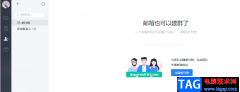 网易邮箱大师创建邮件群的方法
网易邮箱大师创建邮件群的方法
很多小伙伴都喜欢使用网易邮箱大师这款软件,因为这一款软件......
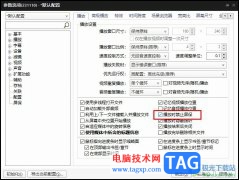
很多小伙伴在选择影音视频播放器时都会将PotPlayer播放器作为首选,因为在PotPlayer播放器中我们可以播放各种格式的视频,还可以使用各种工具对播放器进行设置。有的小伙伴在使用PotPlayer播放...
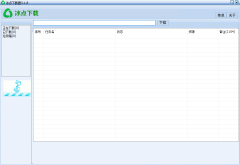
如何使用冰点文库下载器下载文档呢?那么现在小编就和大家一起分享冰点文库下载器的使用方法,还不会的朋友可以来学习一下哦,相信通过学习本篇教程,可以帮助到大家。...
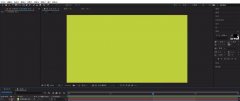
当前有很多朋友会被AE修改纯色图层的颜色的操作困惑住,为此,今日小编就带来了AE修改纯色图层的颜色的操作步骤,有需要的朋友就跟小编一起来学习一下吧。...
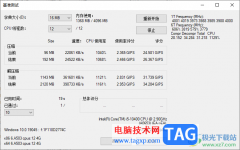
7-zip压缩软件成为大家非常喜欢且经常在使用的一款压缩工具,通过该软件进行压缩可以对文件随意选择文件的压缩格式,以及进行分卷大小设置等,在7-zip中提供的压缩格式是很丰富的,十分...

用户在面对众多的手机种类时,会根据手机的性价比、硬件配置、存储空间等方面来考虑,其中就有用户会选择使用小米手机,在小米手机中的性价比和硬件配置都是很占优势的,吸引了不少用...
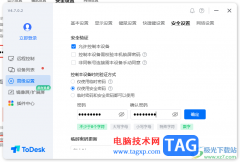
ToDesk是一款强大的远程控制软件,有些时候为了方便操作电脑,会远程操作需要使用的办公电脑,特别是当你下班回到家,突然领导通知有需要处理的公务,而相关的资料在公司的电脑中,那么...

当前使用Audition的朋友已经越来越多,不过许多朋友还不了解Audition软件,也不会去除音频中人声保留背景音乐,这里小编就讲解关于Audition去除音频中人声保留背景音乐的操作步骤,希望对你们...
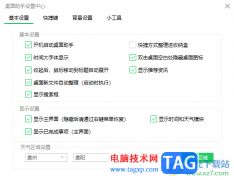
360桌面助手是一款整理桌面十分有帮助的软件工具,可以将我们的电脑快速的整理干净,在360桌面助手中提供了截屏、锁屏以及天气和日历等多种功能可以使用,一般情况下我们启用了360桌面助...
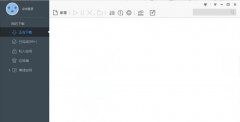
迅雷如何关联浏览器呢,具体该怎么操作呢?现在小编就和大家一起分享迅雷关联浏览器的操作方法,还不会的朋友可以来看看这篇文章哦,相信通过学习本篇教程,会对大家有所帮助的。...

AdobePhotoshop是一款非常好用且非常受欢迎的图片后期处理软件,在AdobePhotoshop这款图片处理软件中我们有时候会需要为指定选区填充颜色,那小伙伴们知道AdobePhotoshop中具体该如何给选区填充颜色...
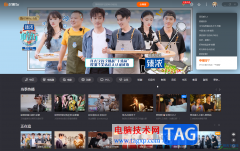
芒果TV是我们都比较熟悉的一款视频类软件,在其中我们可以自由观看各种感兴趣的视频,很多小伙伴都在使用。如果我们需要在电脑版芒果TV中查看我的看单,小伙伴们知道具体该如何进行操...
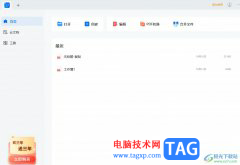
轻闪PDF是一款具有多种pdf文件处理功能的实用工具,让用户可以实现pdf文档与其它文档格式的转换、ocr文字识别或是pdf文档编辑、合并、压缩等功能,为用户带来了不错的使用体验,因此轻闪...

苹果手机作为当下热门的移动设备,为用户带来了不错的使用体验,在这款手机中用户可以感受到强大且实用的功能,并且其中的运行速度和反应速度都很不错,因此能够很好的满足用户的需要...

Milk-Tea一款非常不错的PC端音乐软件,Milk-Tea 解析工具怎么使用呢,话说不少用户都在咨询这个问题呢?下面就来小编这里看下Milk-Tea 解析工具使用以及下载步骤吧,需要的朋友可以参考下哦。...
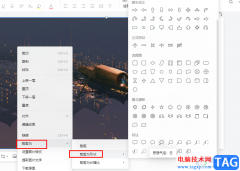
腾讯文档中的功能十分的丰富,并且操作简单,在该软件中我们可以对文字文档、表格文档以及幻灯片文档等进行编辑,还可以根据自己的需要在文档中添加各种内容,例如图片。在幻灯片文档...